Зміст:
Варіант 1: Мобільний пристрій
При використанні офіційного додатку Instagram для мобільних пристроїв приховати користувачів можна двома способами, безпосередньо пов'язаними з належністю людини до того чи іншого списку. Самі по собі методи частково схожі один на одного і навіть можуть мати спільні рішення у вигляді деяких різновидів блокування профілю.
Спосіб 1: Скасування підписок
Для приховування користувачів, які знаходяться в підписниках або підписках, найзручніше буде скористатися стандартними інструментами мобільного клієнта, націленими на управління списками. В обох випадках зі смартфона це робиться через спеціальне меню на сторінці потрібної людини буквально в кілька дотиків екрану, і було нами описано в інших більш детальних статтях на сайті.
Докладніше: Видалення підписників та підписок в Instagram з телефону
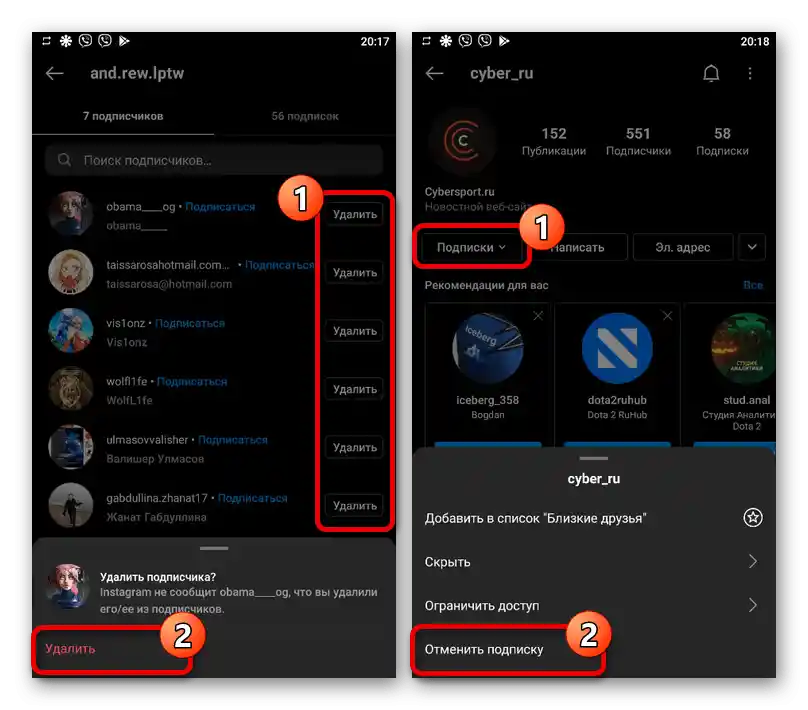
Спосіб 2: Блокування підписок
В якості досить радикальної міри можна на вибір скористатися функціями закриття власного облікового запису, що автоматично призведе до зникнення списку підписників і підписок у всіх небажаних користувачів, або заблокувати конкретну людину за допомогою налаштувань конфіденційності.Який би з варіантів ви не обрали, подібні рішення були нами описані в окремих інструкціях за наведеними нижче посиланнями.
Докладніше: Сховання підписок та підписників в Instagram з телефону
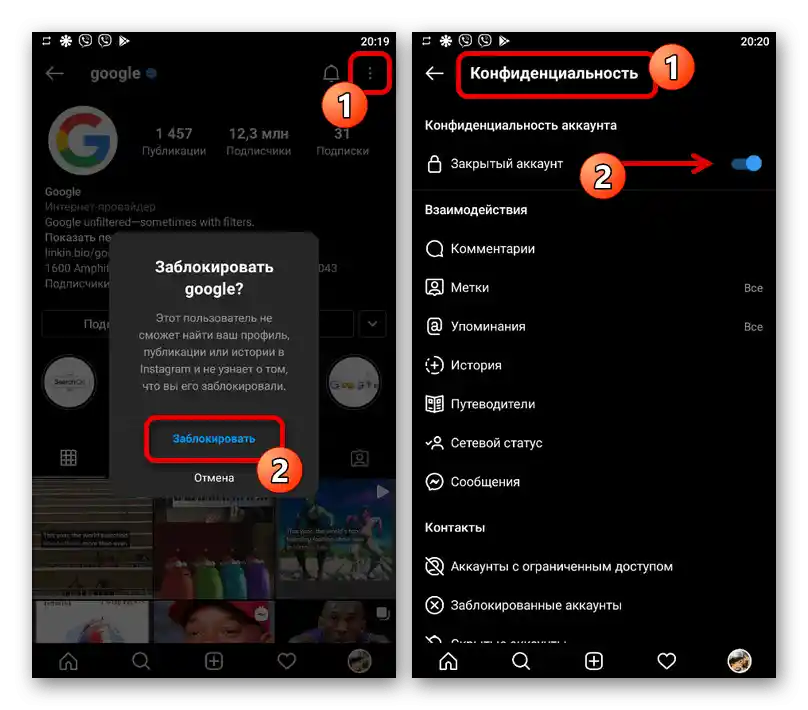
Варіант 2: Веб-сайт
На комп'ютері за допомогою веб-сайту, незважаючи на загальну обмеженість цієї версії Instagram, можна приховувати користувачів практично такими ж способами, як і на мобільних пристроях. При цьому не забувайте, що будь-які зміни вносяться на глобальному рівні і будуть застосовані до облікового запису одразу на всіх платформах.
Спосіб 1: Відміна підписок
При використанні веб-сайту або мобільної версії, на жаль, користувача можна прибрати лише зі списку ваших власних підписок, тоді як видалення з підписників здійснюється виключно шляхом блокування, розглянутого в завершальному способі інструкції. У випадку з першим варіантом, достатньо буде відвідати сторінку людини, скористатися кнопкою «Підписки» і підтвердити відміну у спливаючому вікні.
Докладніше: Видалення підписок в Instagram з комп
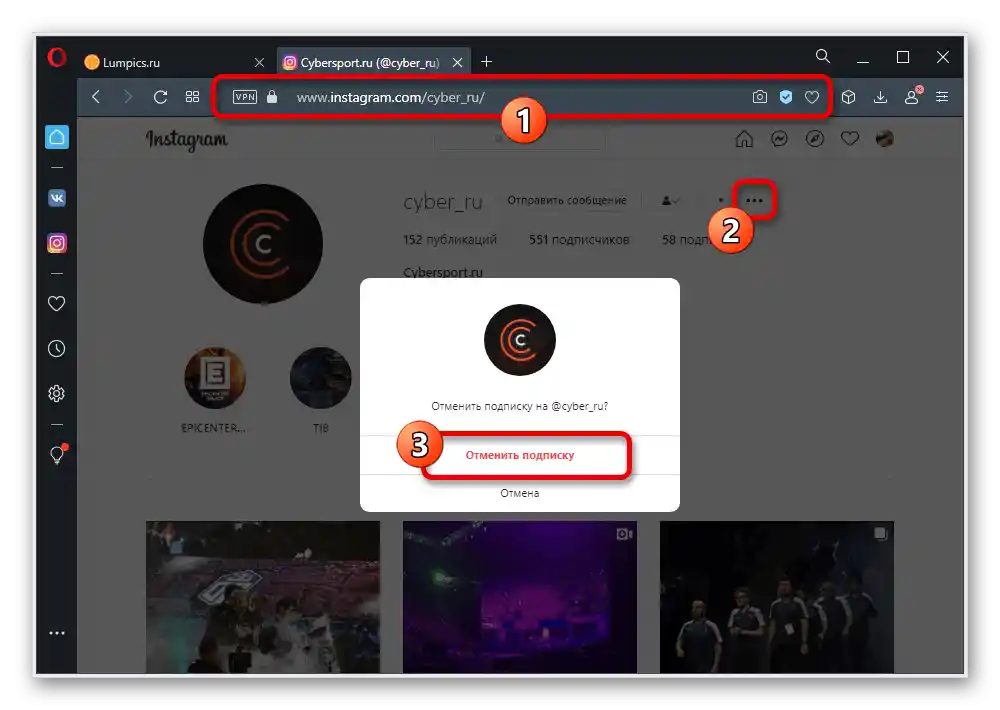
Спосіб 2: Закриття акаунта
Досить ефективний спосіб приховування всіх користувачів одразу, будь то підписки чи підписники, полягає у включенні «Закритого акаунта» в налаштуваннях облікового запису. Зверніть увагу, що з цим може бути пов'язано безліч незручностей, таких як необхідність ручного прийняття заявок у підписники або неможливість використання функцій для бізнесу.
- Знаходячись на сторінці свого облікового запису, клікніть по кнопці «Редагувати профіль» поруч з ім'ям користувача. Як альтернативу, можете відкрити головне меню у правому верхньому куті сайту і вибрати «Налаштування».
- Через навігаційне меню в лівій частині відкритої сторінки перейдіть на вкладку «Конфіденційність і безпека».Тут, у свою чергу, слід знайти пункт «Закритий акаунт» та поставити поруч галочку для включення опції.
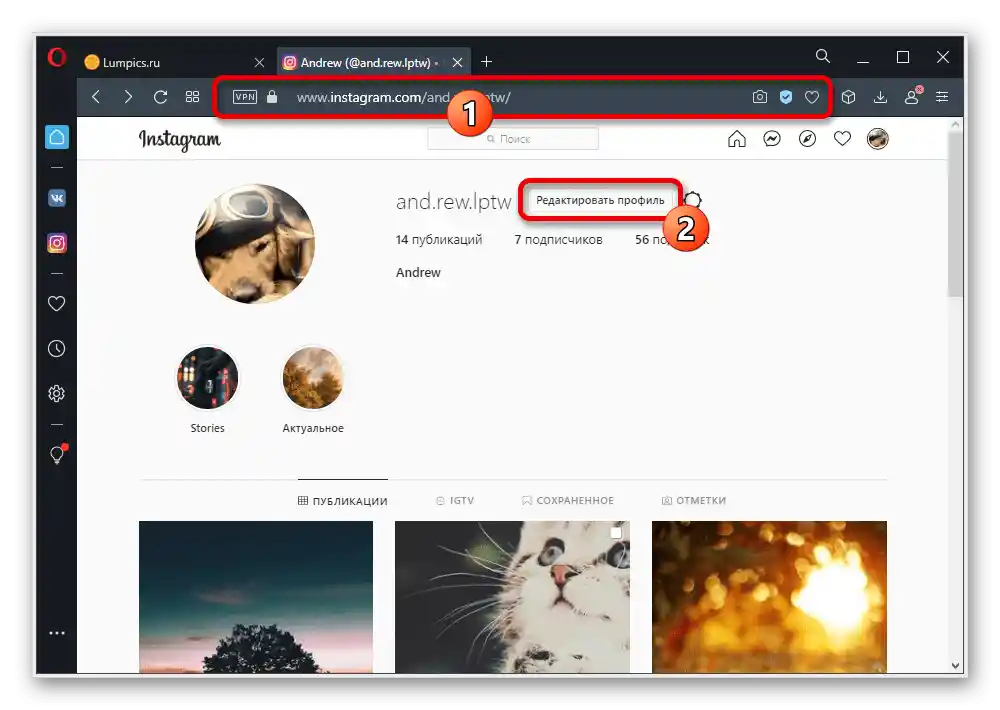
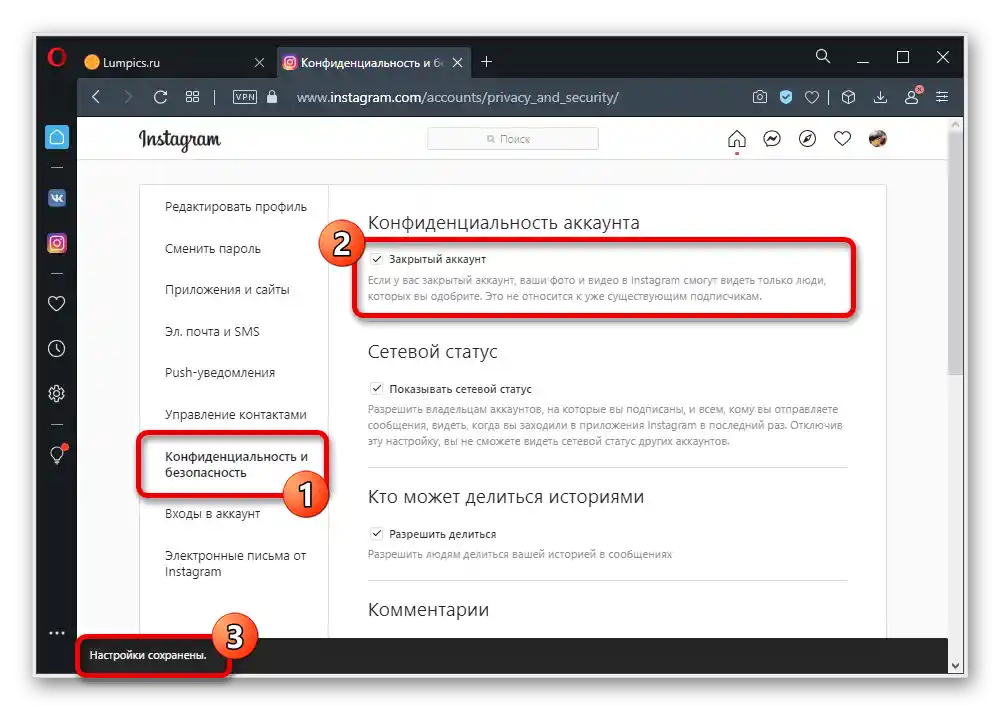
Якщо все зроблено правильно, в нижній частині сайту з'явиться повідомлення про збереження. Додаткове підтвердження не потрібне, і після встановлення галочки можете сміливо виходити з налаштувань.
Спосіб 3: Блокування користувача
Ще один і, водночас, останній метод приховування людей в рамках цієї інструкції зводиться до блокування конкретного акаунта, в результаті чого користувач просто не зможе переглядати вашу сторінку. До частково негативних наслідків можна віднести неможливість оформлення підписки на публікації вибраного облікового запису, ведення переписки через Direct та інші, в більшості своїй соціальні взаємодії.
Читайте також: Блокування користувачів в Instagram
- Будь-яким зручним способом перейдіть на сторінку потрібного користувача та клацніть лівою кнопкою миші на кнопку з трьома крапками. Зазначимо, що така кнопка, як і сама можливість блокування, доступна у всіх випадках без винятків, включаючи закриті акаунти.
- У спливаючому вікні скористайтеся опцією «Заблокувати цього користувача», ознайомившись з особливостями блокування за допомогою стандартної довідки. Після підтвердження користувач буде заблокований і не зможе побачити ваші підписки, так само як і будь-які інші дані зі сторінки.
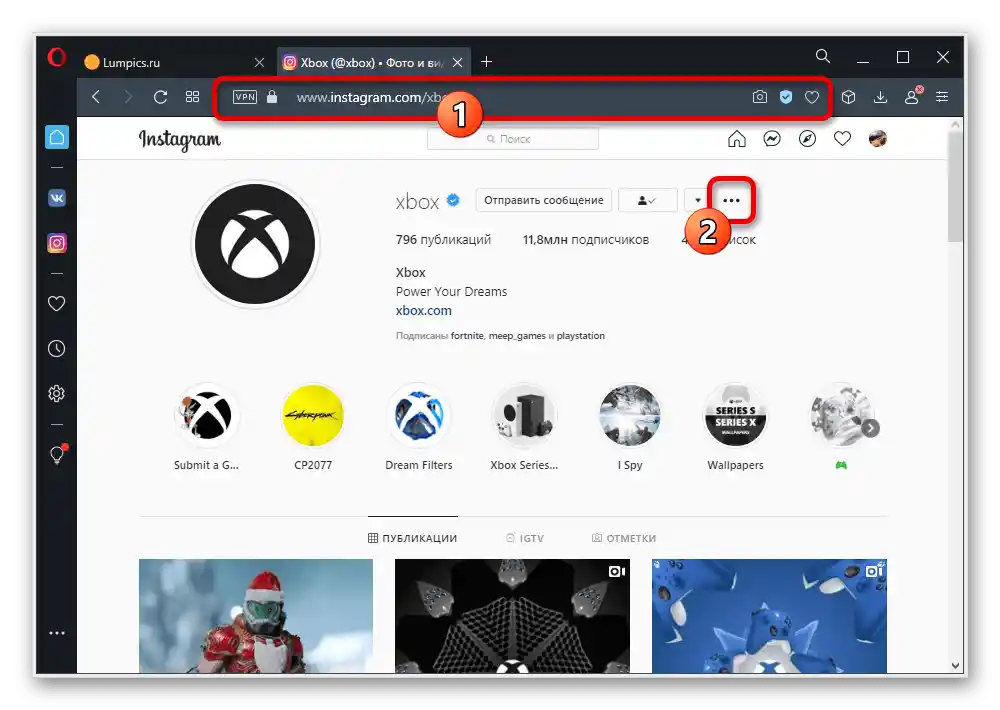
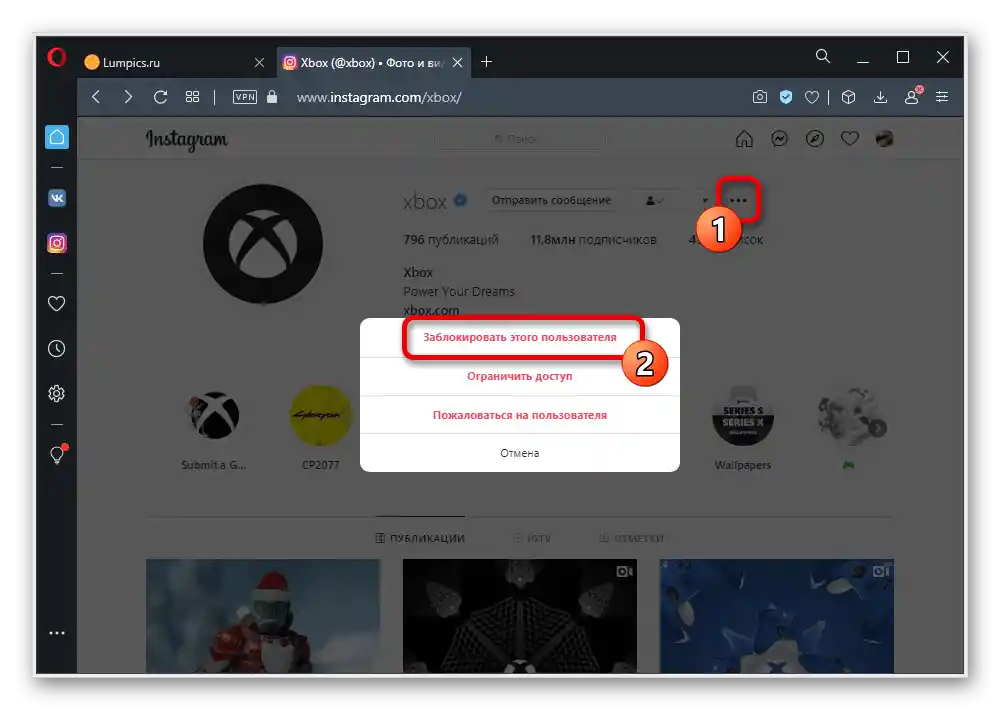
Зверніть увагу, що варіант «Обмежити доступ» ніяк не пов'язаний з підписками або підписниками і не вплине на відображення користувачів. Це варто використовувати лише в разі, якщо ви не хочете демонструвати коментарі цієї особи під своїми публікаціями або отримувати сповіщення.